 中国石化成品油电子商务平台供应商操作手册
中国石化成品油电子商务平台供应商操作手册
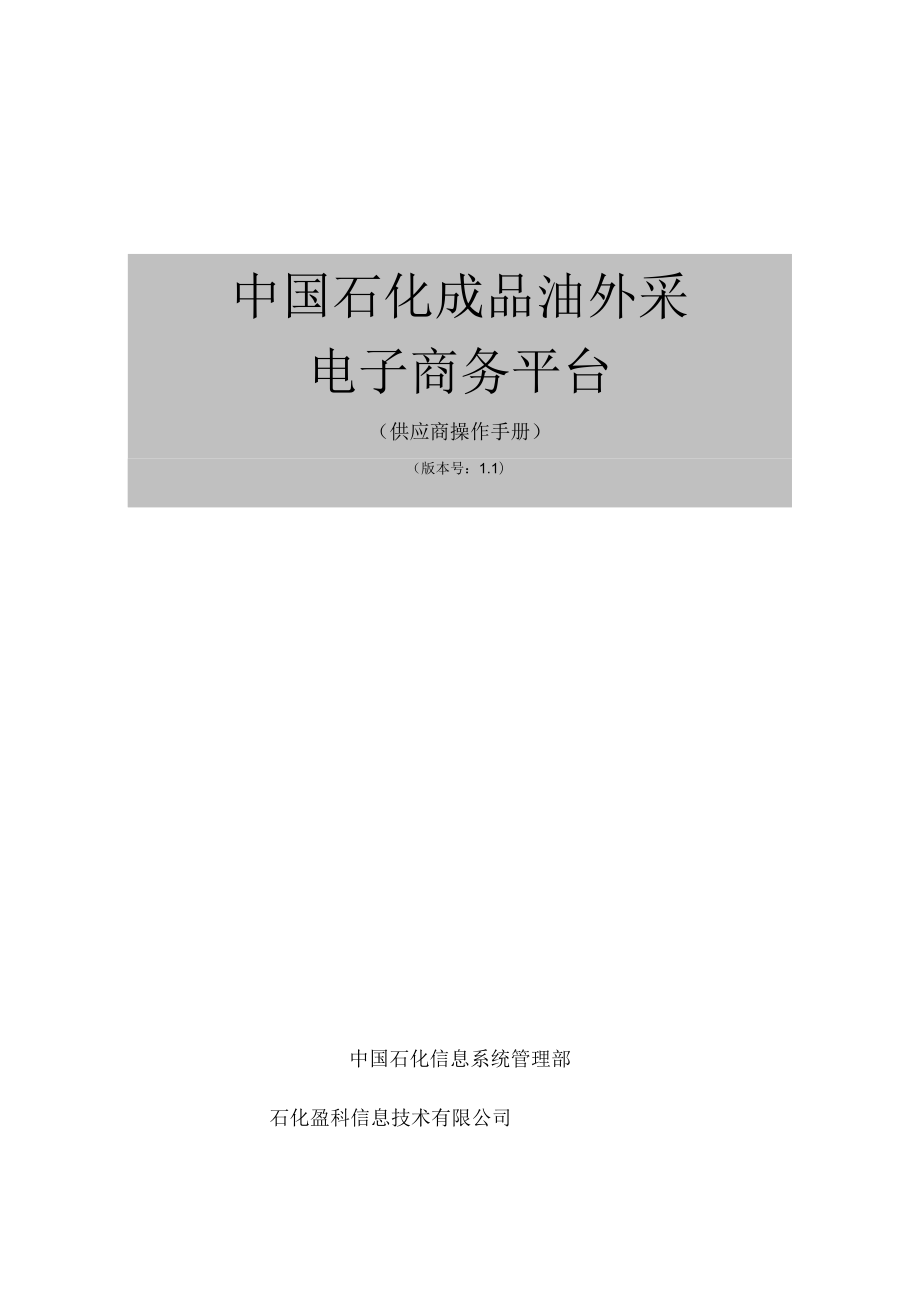


《中国石化成品油电子商务平台供应商操作手册》由会员分享,可在线阅读,更多相关《中国石化成品油电子商务平台供应商操作手册(22页珍藏版)》请在装配图网上搜索。
1、中国石化成品油外采电子商务平台(供应商操作手册)(版本号:1.1)中国石化信息系统管理部石化盈科信息技术有限公司文档编写履历版本号编写编写日期主要修改内容记录1.02013.1.17新版做成1.1权飞龙2013.5.17; 对系统V1.2版本的更新进行了说明文档审批记录版本号评审日期评审成员审批人审批日期备注目录用户管理4a) 修改用户信息4b) 修改密码4信息变更管理4a) 基本信息变更 4b) 关键信息变更 5c) 服务关系变更 7d) 产品目录变更 83、 油品信息发布 124、 竞价管理 165、 询比价管理 166、 采购结果通知管理 187、 起运发货管理 188、 确认函管理 1
2、99、 信息查询 19十、退换货管理 20用户管理a)修改用户信息步骤1:供应商用户登录系统后,点击左侧菜单栏用户管理中的修改用户信息。UATUl1 :1为.N: .41 - -)知口归昌ETl:曾辛flV警* E丙式直善四团上尊科布 KAKSL34I 341341 34 | 341IMInNEHi -41 喟M耳it用曲里子:卡M0冉用厂好步骤2:点击页面右下方的修改(保存)按钮保存已修改的信息。b)修改密码步骤1:供应商用户登录系统后,点击左侧菜单栏 用户管理中的修改密码。填写 原密密以及新密码后,点击 保存按钮修改密码。:的ERilil生Q”甲»£«9SSK
3、.E青羽由才?&!百七年但牙*小耳蚯:唯甘£事雨*>£、也11酊亩h鼎/西,| 青哥也解再闻讯5事业E-mPtt*1ft*角 ES.i>1意4金也信息变更管理a)基本信息变更步骤1:供应商用户登录系统后,点击左侧菜单栏 信息变更管理中的基本信息变 更。上 UWMfl,卡 «MIU«-> yH3%中”!j电皿 端事修官事由:Ei»由送事督詈1» ItJtW>HJPMwm .AEEWiH年FW1和盘 胃BE*电 RQjMOWI=J%£3 9立中小伫 IL4AB*孑PM4Effi4FWL0 炉14
4、里i*BH 卢 i1做4"1 川瞰内 E«国HWHeUlf* n行£攀壬日,工型好始修n看革历通中步骤2:点击不同选项卡,可以在联系信息、附加信息、开户银行信息、资质证 书信息和财务指标信息之间切换。点击增加按钮可以添加一条新的记录。步骤2:信息填写完全后,点击右下方的 保存按钮,保存这条记录b)关键信息变更0占0八、步骤1:用户登录系统后,点击左侧菜单栏 信息变更管理中的关键信息变更 击新增按钮添加一条新的记录。IfF申日恒毒步骤2:点击页面右上方的 增加按钮,添加一项新的变更条目E 9LBKWBHfafl恒*4VG*i«-,啪音. amsWjQSAB
5、#4-Mrf w» n *牌重"'f HPttlV上flJZJM避怏鲁二里县单 空件离山下»” T flbWH1«hMIt-触*H91R*强一长班熟可曲涉C型Rdy99fWH>1 血前L展,-3 8 nMflS广51中1*1市 “用|步骤3:在弹出的窗口中选择需要变更的项目,点击 确定按钮保存。步骤4:填写完成所有信息,并上传相应证书附件后,点击 保存并提交按钮,提 交审核。备注:点击保存按钮只保存信息,不提交给服务企业审批,保存后可修改,点击 保存并提交按钮既保存信息又提交给销售公司进行审批。步骤5:审核通过后,供应商变更的信息(包括名称
6、或税号变更的信息)将会在 系统首页公示一段时间。c)服务关系变更(暂不开放此功能)步骤1:供应商用户登录系统后,点击左侧菜单栏 信息变更管理中的服务关系变 更申请,点击新增按钮添加一条新的记录。*七 W爱让翔方*日mA »麦一工。工中.1*,二祖五化土司ag31Tmi看/鼻曰豉许英展更%-*5.前0靠谢忤可币"1 uaiti 1 wwO"单 IEXD J 由 13® «ns)i>:> 触看西餐的g至I惬法.回E磔03步骤2:选择申请类型并点击 选择服务企业 链接,从列表中选择相关企业,填写 完成所要求的信息后,点击 保存并提交按钮,
7、提交审核。Ticicra美憧但EH暴乂鼻£朋扁一域折*A/U Bjj«K9WE41M"鹏丽1:忖上质g珀.比4M41M»立南阳LrffAn上前明所& iikh” cmiiti*E3| 工地国:步骤3:审核通过后,供应商的服务关系变申请更即可生效。d)开户银行默认设置步骤1:用户登录系统后,点击左侧菜单栏 信息变更管理中的开户银行默认设置选择对应企业的默认开户银行。f MER9 W卜 umril防 *WWfnn'TMi ID Wm irgita 1WS-3京出£1«1在平,flp*9HMwrM步骤2:在弹出的窗口中选中需
8、要设置为默认的开户银行,之后点击保存按钮。n-单 n1f WM* 小注!* mnn赳,品卢行MuRik imwffl=* EK餐说上,愕;"旬HeW*'MHrta*f|d|9rHr卤用”中BT5咱驿-I'5UI卜事El UlkKIHMIFKrtx.r =*棺席跳工事工照81修守白松吁*d*e)开户银行关联设置步骤1:用户登录系统后,点击左侧菜单栏 信息变更管理中的开户银行关联设置, 选择对应企业的默认开户银行。± T如“他IM.1 Wi*.«» MUMF率鼻F*F L*.r却为西E疆和暑君越* 舌.MWT MfltRW4XUrB43df喊
9、卸产唧!1壮也国 阡户行H修考.MF'lih M薛马vh-Miinehe jy /:u,1EIK曜HI整片口/9hi |>i。!工。.北步骤2:点击页面右上方的 新增按钮,在弹出的窗口填入相关的信息,之后点击 保存。flp«ri "用g hi >liiiMi Umi卜口1 VBiVteOMW ¥wmmEii» .”更*0AWf«#riii步骤3:如下图所示,在新增加的开户银行信息后点击 设置关联企业:k flUtHfl1叵同鼻芯hl*S«i«ft 3些M* “*11曜1件BLU!11tt甘本> El
10、,UMK2MifiilliiilliilfCH tl|工和He毋* UfeAtKff»am oltnRYflA 好吊州安里 算尸悼,.”甘 PrVfTXMB 一 nsRasow AAtllHil步骤4:在弹出的窗口中,勾选需要关联的企业,然后点击下方的确定按钮f)供应商通知列表步骤1:用户登录系统后,点击左侧菜单栏 供应商通知列表,可以看到当前供应 商需要更新的待办信息。步骤2:点击需要更新信息后边的 更新按钮,在弹出的窗口内填入相应的信息 并上传要求的扫描件,然后点击 确定按钮。g)产品目录变更申请步骤1:供应商用户登录系统后,点击左侧菜单栏信息变更管理中的产品目录变更申请。步骤2
11、:点击右上方的新增按钮,在弹出的窗口中点击增加或者删除产品后方 的选择产品按钮。步骤3:在弹出的窗口中勾选需要增加或删除的油品,之后点击右下方的确定按钮J-HliMfO f mw二m l»甲msq/w I x«*.?视口 世、> t*w.>乱闻» «iUMM"包也工*3i HttHWI卜海”一 ntnrwv由*k*lE糊,电H曰择神声扉K*产品曰W10M3髓0脓期E35:31111)J口*王晔1川口M7喇。孺附*9"单1。七用餐;60B:iB«QMTOKWW3WII?注川rOMIOSOCrta 柳A 鼬5马电!!
12、1亍*i霹市ra 好圻房要申Si 畀 FlhHffl 鼻门博打手中, naw如'凄 尹品口弟言f-KB曜*油品信息发布步骤1:供应商用户登录系统后,点击左侧菜单栏 油品信息发布中的发布油品信 息。步骤2:点击油品名称后的 选择油品按钮,从列表中选择一种油品,并点击 确 定按钮。|> NIE*厚Di口中*-哂1号”为:花博ULm用工思 *总曲口坦ft ft-nor* *EE巨金网0fM者m但 A.Emveftt 泡 £kMJiflWA:fcl国.MffW?”*眄翦,;£=Eb步骤3:填写完成所有信息后点击页面中下方的保存油品按钮步骤4:我们可以看到系统提示保存成
13、功,并在页面的上方添加了一条新的油品 记录。供应商可根据需要,继续添加油品记录,然后点击 保存油品按钮。一OEt 事.3» NhMIV上tm> tMHlMKIV, BUUMVF 困畤闺.ijB'lN*S H我置彳ng.iutm8 *«nWCAM断1*lilN1FMK1I二.内河FiH * IE国U»2Sa«霆NlfM!-加 mwxifl1ffff.如DCD33a bzrZllMl-rfr ID ID ID*1DL.MUAtEi*ji1alebh 1口粤.甘aSR-Wv或ErMt E!二P1 ,Mi *.靠05学:产二用*二印版E lEiHi
14、rFP'I i而产rrsu.:*曲化明,犷步骤5:接下来要填写到站信息。从页面最上方刚刚添加的油品信息里选择一条 记录。用下图举例,如果希望编制 93号汽油的到站信息,那么点击如图左上角 蓝色的93号汽油(III),然后在页面的最下方填写到站信息,并点击页面右下角 的保存到站按钮。步骤6:如图所示,刚刚添加的到站信息已经保存了下来, 际情况添加多条到站信息。供应商还可以根据实步骤7:如果供应商编制了多条油品信息,只需要重复步骤 5所述,填写完所有 油品的到站信息即可。填写完成后,核实无误,点击页面右上方的 保存并发布按 钮。友情提示:时常点击保存按钮可以防止因意外情况而导致的数据丢失。
15、* Ujpwt羔区学«就Sx者拓强I物IB ffttd&lllL>喊* tmMdiiiimg* RI;郎中今卜 ? BUlMlt> mtn书H £农>PWSKJFttljMMM«4 HA9#aao!5405仙南*1*白OHMw:窃*碣沏杷一码超1aElWdaasjXMmXfe-JOBH一IT喻西甘口抄1。31时1占也52-U31Ml灯也Xfc*R传”师肺忤哥图¥口?01?-12-31 IiD riiiffi .«B«I'国安MiW:窜馆二白窜附立MilCLEA,*J5於IM 沏 HDM¥ &
16、gt;71臬雄用r4»*RrflqUttdS:|:肛 一3»»山干工市FF =BHI1步骤8:回复初步采购意向。点击左侧菜单栏 油品信息发布中的回复初步采购意向,选中一条待回复的初步采购意向,并点击右上角的回复意向按钮。> =8户点甲K医!可Vl£lft«wb无iil 界中睥妙 XCK4*X_i1 3MiiKWxn*帕1Mls,*CACdMl_l1 JIA4m用1髓聃V3frQu H胃苴上午EW卜帕当士1&?曾加;1> AlMBT曜睚» WlbMlW步骤9:在详细信息界面里可以选择 同意或者不同意意向价格,也可以修
17、改调整 价格后,回复给采购商。 ri> 礼 Ft饰V痴心期程也«= EJCBCG«t_l l 29G求装酷i 41at石山mim2 XqfBfEijWllfflWP'CWPOWMWiEli ZraHli-MD-WiM主叫”修班工UA:S*5WJfl*lUA<: liaMNtldtDI重ft曲“III.tnuatti iti iWDMAjMUAB ih> t gaKHQenmu东看国wUMI<必R Hff*国im*中口其k'梗"鼻|$禀显| 席事51IM EfEWl里dlfr*和市,RA6白的寺 911)室/UMIWin奢度R
18、1包月常,l«AMH *fl ZM 事OOCPIM M M:社蜩 =LfMHcm9DID审M1:所 | GE而#mh ftUW四、竞价管理步骤1:供应商用户登录系统后,点击左侧菜单栏竞价管理中的参与竞价,选择一条竞价信息,点击右上方的 竞价按钮I * ifium«M 号烟节右鼻前畜岫rt?米阳和的d彳充壹*.! KihMl/anUflN小时I*n中。0钝制1孑带邛时的09M40(».Wlta 箪 HtfUW * $iwg» RHttv.H布|快苜IWBP*否I ® drilUHfli-步骤2:进入系统后可以看到竞价详细信息和竞价规则。点击页面右
19、下方的竞价按钮进行竞价。五、询比价管理步骤1:供应商用户登录系统后,点击左侧菜单栏 询比价管理中的编制报价书, 选择一条采购发发来的询价书,点击右上方的编制报价书按钮进行报价,或者点 击不参与此报价。!? M睢克阜*,据d”事宦4 m41折事.>千* ££量中口嶷N>触,时*由直到1>igi蛔I值不峰鼻 ,励同仁*1UY*« i“iMiwy1717叭 j-fiM蛇书q E雷旭苜m相牺ex师叫话“升mm肺i>it后Wi&A3 打卸 M 1«T«4ti 沏制"1K«M询祈ZW 41*: 1 o&a
20、mp;iJ-t 1 W£步骤2:采购方发来的询价书分为四种,分别是:以量询价、以价寻量、限价限量和不限量价四种。下图所示是以量询价的界面, 方式字段找到。点击下方油品信息行最左侧的“ 细要求。可以从询价书详细信息的询价 +”按钮,可以展开查看油品详P 未 mMullriA1F聊时书> MW* MMffriMIV> ifrHMM> HAW> uni* u£«nKe. 而宾j j<千*与* »札40:印1£露1¥事/:调色HW岫.由HE电研工Bi审呈*E碎THnmUHq: *105 值/诺J1K KHiSHI
21、TIMM睢8加二 跺wn«AA.i 制电.WKaji-i tj6i2HBn ii内j£ig痛学mus展:. "P-wy.39ttA=«flHAA:式;图事事事w-tm餐梢舞趾金鼻 |IIDIMMIEDtlMdaiH=0 09第八KM;帕恃:g|心却M时; EJQM&ffflflilMlla .»i>U-3*CMVi tW»WA= £*妻巾跟意”,*耳将幽二/杭flki *%双A+占口白M,*成:ryABr静力白曲白 aie步骤3:点击油品信息最右侧的蓝色 报价链接,在弹出的表单中填写相信信息。由于图示中询价方式
22、为以量询价,因此供应商无法修改供货数量。填写好所有信 息后,点击保存按钮保存。步骤3:确认无误后,点击右上角的提交按钮 提交报价书友情提示:报价截止日期之前,供应商都可以编辑报价书信息,一旦过了报价截 止日期,就无法再修改报价信息了 。六、采购结果通知管理步骤1:供应商用户登录系统后,点击左侧菜单栏 采购结果通知管理 中的查看采 购结果通知,这里可以查看到所有已经达成采购意向的条目的相关信息。0上 土* r|用尸*金知如6 ,方 BUE9WEI"UMIMlOMHi和N Si至*用制!。国1rij曲幼mtMEIM,箕配JR*Un*1 H«J»1U覃明犷11附=*it
23、M9mQM<TSJMJMIO程就2MMlu» wq.加 mstnv*1卬刖的WftrJEdUSOWEOM国干住就2frlM叼 * HY中曲衰着4比11牌/如34AKjlMOO标*aCnjnwT? 4 4r35i5tI ,« 2叩土/E同_工的旧121 w时率是事2 M1g5 口4直»1下化而亩修山日皆1!fntt-njiJ5bja«i1DQDQDW.IXKDQ聿。3MS1MZIJ QNB1里医麻萨,话南全*T/由:工闻五119DVQ*叱2n里西QMtM厚43M0辍 D(»IM*5t*Jim-iluH -i> 口”«0,一方
24、唱 rz4mi_*efttaIDaMU物侬uauwEdZ435,MIMPS"2 nan 144 R 祁 ivnHMi叩才口Jk打方*1 *r-n *e叫任二10七、起运发货管理步骤1:供应商用户登录系统后,点击左侧菜单栏 起运发货管理中的编制起运发 货单,选中一条合同,点击右上方的 生成起运发货单按钮,编制起运发货单。I就 0H标事1W虹父"乐网窜*赌E-电电氏西修的四五t4艇青旧 一0 看波电9生头掌? Mt*。,修用百吧,口Mr«n营“nWb.MMMIKO I爆LfLM拮*智量9片EQ|.ItPHWBt星唐Wo 胃hflpfA?行日工出.,视加MW幽但叱0 3
25、蠢曲Uli ,西施同wftnu* m*-1DMlj dM_rtjh日 MiMth加OH4>iM*山”1牖币O ai也联"皿wmj4401*11141Mfl?#RJflG Qme专以miFQWWnm毫川防才匕方就艮无曳A3C T酊七小皿WWKi11W1哺制仲百起靶t:曳PAA旅O B5sMiJt*&iME,由Hfmm1W毫WO QSTr,电H:嚏山即t.XFSKJAfiO IB2d_2ltJ1 m.Hki西三用Hi&in:也DM.施立4»r市口后idP|U2AHE前 30二”型;$ v-n 事后 期*五步骤2:填写完所有详细信息后,点击 保存并发送按钮,
26、发送启运发货单箧制t坨hmA-tNWH Mii'-r-Ol门由山市石场F罟E««A 黑口RR ftEAf|g|-才L中£干AHI片9但一m叫*“冷山彳百脑甘二二制蛇或 KM片区!11垂臂鼻明彻 的 HTETB - 2fil2-ll-irlac-.mR£MP«t O. MD««MESAnwm州d 即I* 口I Vik单JRhM,L»国博W方城fh,*也工Ht«A 9-±3皿*MX ”血注心£fl«;刃亡喷友情提示:每笔合同只能超发5%勺量,发货后,待采购方确定后,才算发
27、货成功。八、确认函管理步骤1:供应商用户登录系统后,点击左侧菜单栏 确认函管理中的回复确认确, 选中需要回复的确认函,点击右上方的 回复按钮进行回复。俱 fitftSffVIVG M* MiiAAMAnfM番”口碑川忖,s m« 曜 kMW2ml窗"U2W疆J*帅1”&1211司怕“*“汨510"*>.ft'fBftOMBflOJLtt.-*|iU-|M49> sbv-minJbHizi HE疗JiaurilaJ ujIut*崎金翦*中白坛心.岫in生通“! II “丽 Ifa 1 WMEw UdM庆,意友情提示:点击确认函名称查看确认
28、函信息九、信息查询步骤1:供应商用户登录系统后,点击左侧菜单栏 信息查询中的企业信息查询 这里可以看到与当前登录企业的相关信息。>1 jRIKRWfl-z4ittfeftBwa1第4M-R辜修北口警我等12晋.知府.1£件且中rHDIWW 21”宜yrftF*.n w於如冬苜.士金登也a 口.步s mmns-是财与憧E馆,斗亡帽内曼重人好知单"售呼'玄俎:至史史侬*w扉-X11VMI 3MH<惬足M 111站内游上,加y步骤2:供应商用户登录系统后,点击左侧菜单栏信息查询中的服务关系查询这里可以看到所有与企业有服务关系的采购方信息。sMii* 怎1>
29、; fflFV*M Bftanw &1HMM 9tm« i馨 Wfll« 名永典湖常*W4 ® rftKEflwvasii >时作的塞堡H必喇电E rIEB有要与商蠲A弓MWth*awiit«1网LMHE日MH肿i3不占日心f|tttinri4*r卧中1中国私 flW 首 Eflttlnndittioaq中同0千E«n; io 当Fih uoift n mi 十、退换货管理如果发货过程中,出现退换货情况,点击左侧菜单栏中“退换货管理”中的“查 询退换货通知”菜单,查询退还货通知,如下图 :跳中 1WI 喇* UDH»AH
30、 AKMVIM,4HH 总.3岁««UEMRbttuMMHF1igSLEli茁畀蜡 HWsiL迪:11期口行JMjOH1am win 9KU5B正皿b4通l她&D6J函上B*事巾It?S*HAfrllMWm 琳而ibants 百ew由工i1崛湎IHlkEJi?tMM?jenDWPMCHfi空的1巾万下史剽im w?”miai0Hj iir西运mrvdiTi真肝*脸笈R .PWW而*已甲彳承 trim.HEsvm-4点击退换货通知名称,查看退换货内容,如下图MAMA-HAA.*品力迷«lt*rswz禀的白鼻ffKKVHSvtl9t«ttVi4r“某声H里腐E*A U友情提示:如果是换货通知,则可重新发货,如果是退货通知,则不允许重新 发货。
- 温馨提示:
1: 本站所有资源如无特殊说明,都需要本地电脑安装OFFICE2007和PDF阅读器。图纸软件为CAD,CAXA,PROE,UG,SolidWorks等.压缩文件请下载最新的WinRAR软件解压。
2: 本站的文档不包含任何第三方提供的附件图纸等,如果需要附件,请联系上传者。文件的所有权益归上传用户所有。
3.本站RAR压缩包中若带图纸,网页内容里面会有图纸预览,若没有图纸预览就没有图纸。
4. 未经权益所有人同意不得将文件中的内容挪作商业或盈利用途。
5. 装配图网仅提供信息存储空间,仅对用户上传内容的表现方式做保护处理,对用户上传分享的文档内容本身不做任何修改或编辑,并不能对任何下载内容负责。
6. 下载文件中如有侵权或不适当内容,请与我们联系,我们立即纠正。
7. 本站不保证下载资源的准确性、安全性和完整性, 同时也不承担用户因使用这些下载资源对自己和他人造成任何形式的伤害或损失。
